Evernoteで「オフラインです。….」が、たまに表示されます。PCを再起動すると解決するのですが、時間が掛かり作業が止まってしまいます。同じ現象が発生している場合は、対応するとPCを再起動しなくても、表示しなくすることができます。
Evernoteのオフライン現象について
PCを使用していると、Evernoteだけオフライン状態になることがあります。使用しているのは、Windows10のEvernoteアプリになります。Evernoteに次のようなメッセージが表示されます。

Evernoteを再起動しても解決せず、PCを再起動してEvenoteを起動すると解決します。現象は次のようになります。
- しばらくたってもメッセージが消えない
-
Evernoteだけオフライン状態になっている
-
Evernoteを再起動しも復旧しない
他のWEBブラウザーやネットワークを確認しても、特に問題なく接続されています。
この現象が発生すると、しばらく待っても復旧しません。ネットワークの状態を確認しても、PC自体はオフラインになっていなくて、オンラインの状態です。PCを再起動して、Evernoteを起動すると復旧します。再起動すると時間が掛かかり、作業が停止して困っていました。PCを再起動しなくても、復旧できる方法がありましたので説明いたします。
オフラインの対応方法について
現象が発生したら、Evernoteのアプリを終了します。
次に、Windows10のタスクマネージャーを起動します。Ctrl+Shift+Escキーで起動すると直ぐに起動できます。「詳細」タブをクリックして、起動されているアプリケーションを確認します。
Evernoteを終了しましたが、Evernote.exeが実行中で残っています。1つを選択して、「タスクの終了」をクリックします。
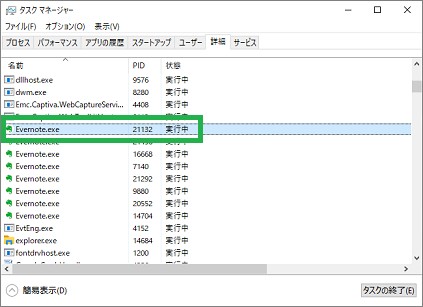
続けて、確認のウィンドウが表示されるので「プロセスの終了」をクリックします。
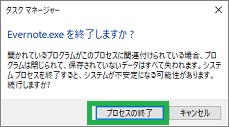
1つ終了すると、何個かの「Evernote.exe」がまとめて終了します。残ったEvernote.exeを続けて、全て終了させます。その後に、Evernoteを起動すると、「オフラインです。….」が表示されなくなり正常になります。
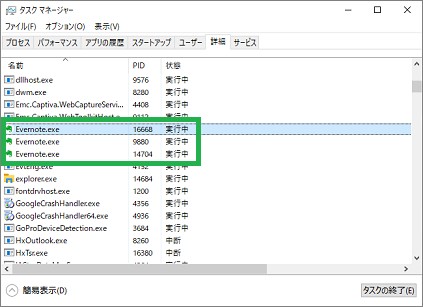
まとめ
今回は、Evernoteで「オフラインです。….」について紹介しました。同じような現象が発生している場合は、今回の対応方法で解決するかもしれません。PCを再起動しなくて良いので、作業をしているときは時間がとられずに良いと思います。
読んでいただき、ありがとうございます。
参考になりましたら、幸いです。




